Dù thị trường phần mềm chỉnh sửa ảnh đang ngày càng cạnh tranh khốc liệt với vô vàn lựa chọn, Adobe Lightroom vẫn kiên định giữ vững vị thế là ứng dụng hàng đầu trong ngành. Mặc dù yêu cầu một khoản phí đăng ký, bộ tính năng toàn diện và mạnh mẽ của Lightroom thực sự khiến nó trở thành một khoản đầu tư đáng giá cho bất kỳ nhiếp ảnh gia hay người đam mê chỉnh sửa ảnh nào. Các ứng dụng chỉnh sửa ảnh có thể đến rồi đi, nhưng Lightroom vẫn là tiêu chuẩn công nghiệp vì những lý do vững chắc, mang lại trải nghiệm chỉnh sửa vượt trội và hiệu quả đáng kinh ngạc.
1. Lightroom Có Tùy Chọn Tạo và Sử Dụng Preset Vượt Trội
Preset là một trong những công cụ mạnh mẽ nhất giúp tối ưu hóa quy trình chỉnh sửa ảnh, cho phép bạn áp dụng nhanh chóng một loạt các điều chỉnh đã lưu cho nhiều bức ảnh khác nhau. Bạn có thể dễ dàng tạo ra các preset độc đáo phù hợp với nhiều phong cách nhiếp ảnh đa dạng, từ màu sắc cổ điển của phim analog đến hiệu ứng hiện đại.
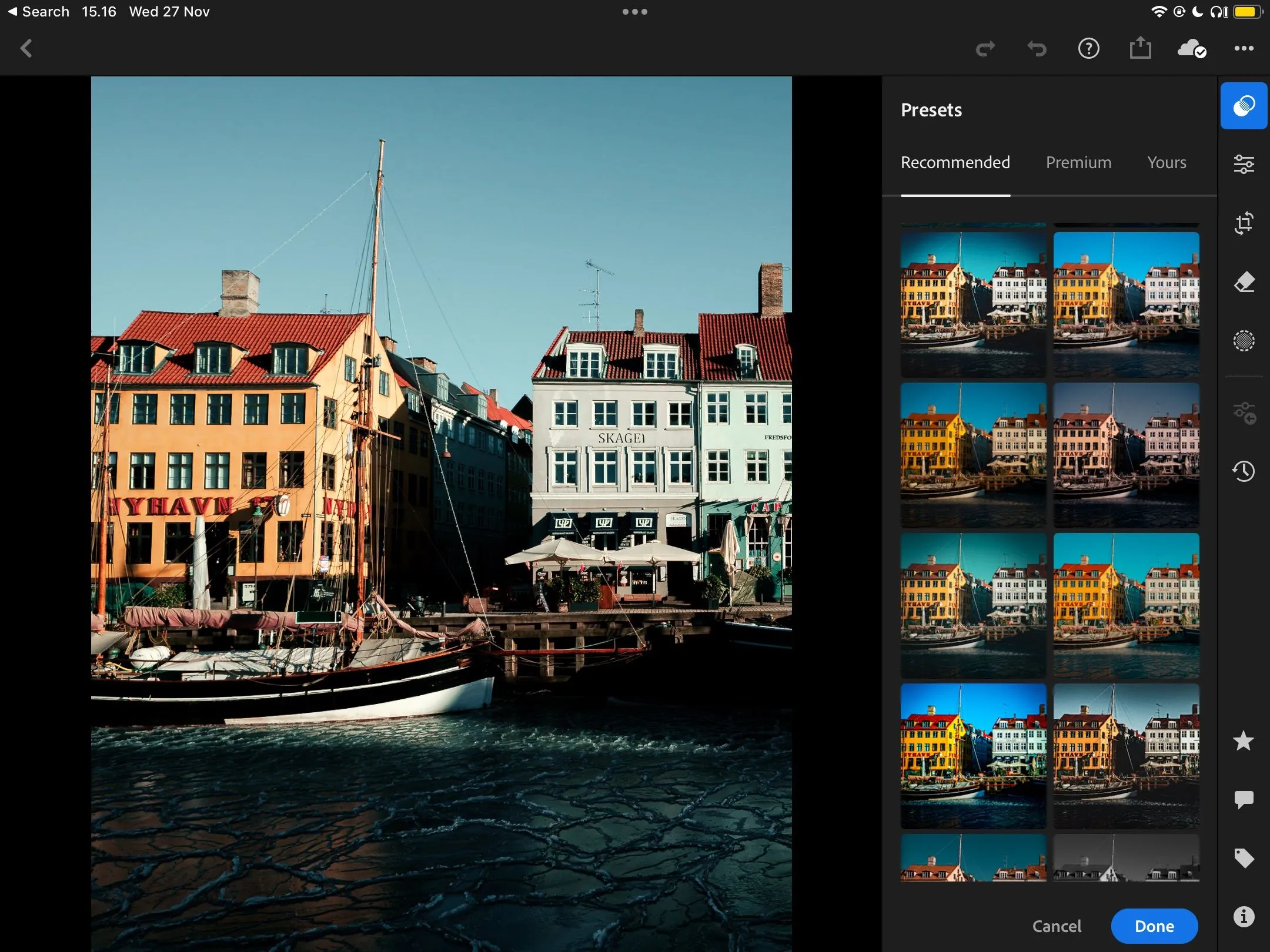 Sử dụng tính năng Recommended Presets trong Adobe Lightroom để tối ưu hóa quá trình chỉnh sửa ảnh chuyên nghiệp
Sử dụng tính năng Recommended Presets trong Adobe Lightroom để tối ưu hóa quá trình chỉnh sửa ảnh chuyên nghiệp
Mặc dù các công cụ chỉnh sửa khác như Canva cũng cung cấp preset, nhưng chất lượng và khả năng tùy chỉnh của chúng không thể sánh bằng Lightroom. Hơn nữa, việc lưu và quản lý các preset tùy chỉnh trong Lightroom cũng đơn giản và trực quan hơn nhiều. Một lợi thế đáng kể khác là bạn có thể phát triển phong cách riêng và thậm chí bán các preset Lightroom độc quyền của mình, mở ra một nguồn thu nhập tiềm năng.
2. Trải Nghiệm Chỉnh Sửa Liền Mạch Trên Mọi Thiết Bị (Mobile và Desktop)
Rất ít ứng dụng chỉnh sửa ảnh có thể mang lại trải nghiệm người dùng nhất quán và liền mạch trên cả thiết bị di động lẫn máy tính để bàn. Tuy nhiên, Lightroom nổi bật hơn hẳn đối thủ nhờ khả năng này. Dù bạn sử dụng Lightroom trên máy tính, máy tính bảng hay điện thoại thông minh, bạn đều nhận được một trải nghiệm chỉnh sửa vượt trội và đồng bộ hóa gần như hoàn hảo.
Trên máy tính, bạn có thể lựa chọn giữa Lightroom Classic và Lightroom CC, tùy thuộc vào nhu cầu công việc cụ thể. Trong nhiều trường hợp, việc kết hợp cả hai phiên bản Lightroom này có thể mang lại hiệu quả tối ưu cho quy trình làm việc của bạn.
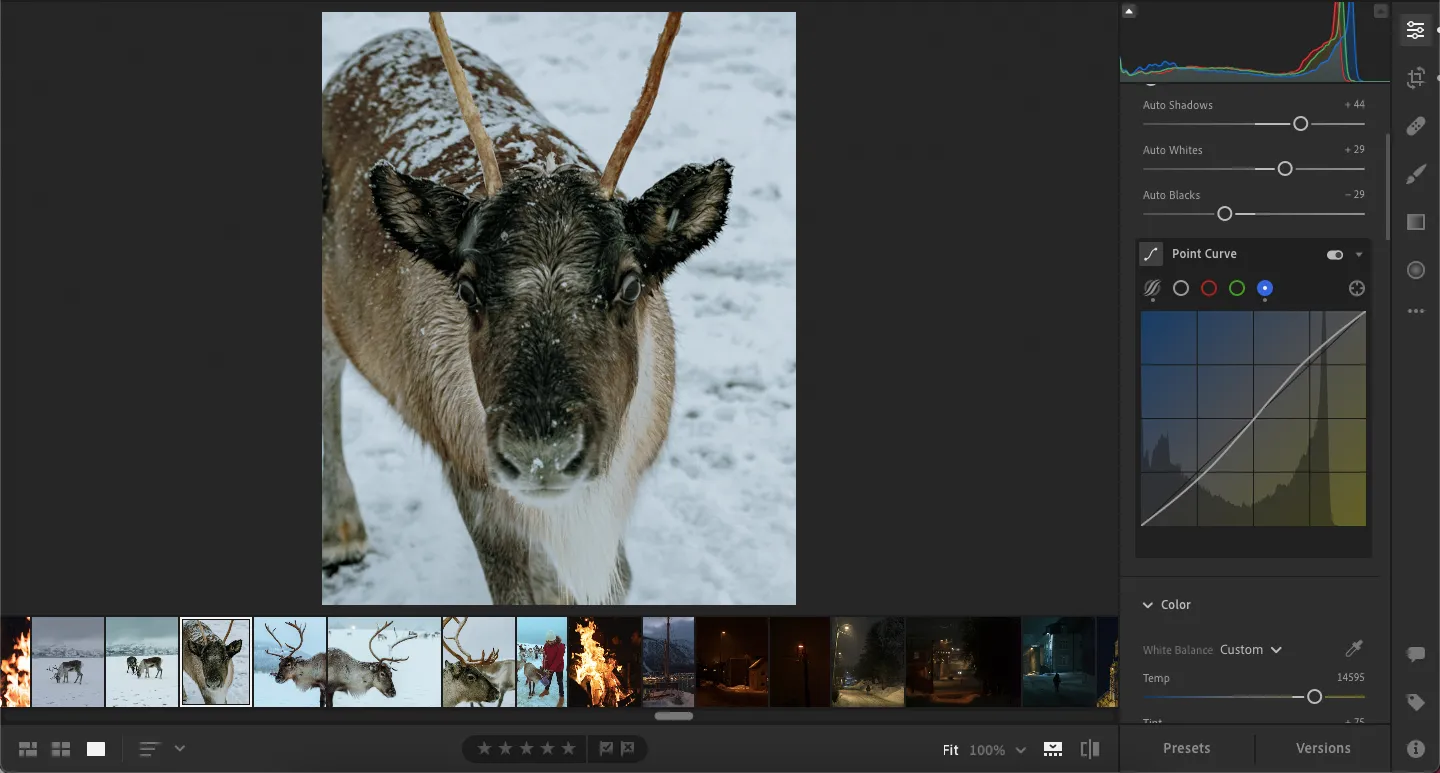 Công cụ Color Curve của Adobe Lightroom giúp chỉnh sửa màu sắc ảnh một cách chi tiết và chính xác
Công cụ Color Curve của Adobe Lightroom giúp chỉnh sửa màu sắc ảnh một cách chi tiết và chính xác
Trong khi đó, Lightroom CC được tối ưu hóa cho cả desktop và mobile, đảm bảo ứng dụng hoạt động rất mượt mà trên cả hai nền tảng, ngay cả khi bạn đang làm việc với các file RAW dung lượng lớn và đòi hỏi nhiều tài nguyên xử lý hơn so với định dạng JPEG.
3. Hiệu Chỉnh Màu Sắc (Color Calibration) Chuyên Sâu Cho Từng Ảnh
Hiệu chỉnh màu sắc là một công cụ mạnh mẽ giúp bức ảnh của bạn nổi bật và chân thực hơn. Đây cũng là giải pháp lý tưởng để điều chỉnh những sai lệch màu sắc có thể xuất hiện do thiết lập máy ảnh hoặc điều kiện ánh sáng không lý tưởng. Công cụ này cho phép bạn thay đổi sắc độ (hue) và độ bão hòa (saturation) của các yếu tố màu sắc khác nhau trong ảnh, đồng thời bổ sung các tông màu xanh lá hoặc đỏ tươi để tạo hiệu ứng mong muốn.
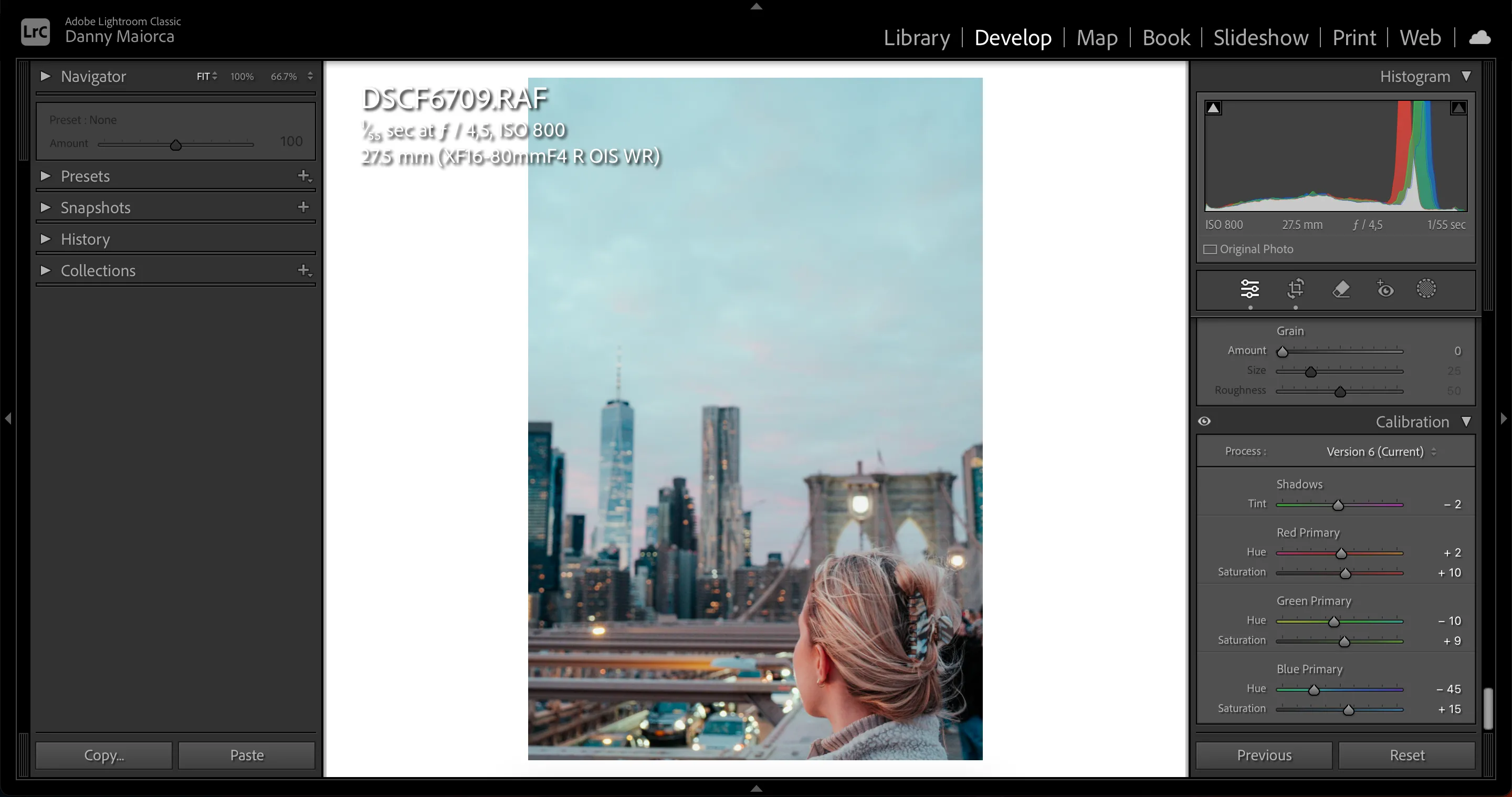 Hướng dẫn sử dụng công cụ Calibration trong Lightroom để tinh chỉnh tông màu và sắc độ ảnh
Hướng dẫn sử dụng công cụ Calibration trong Lightroom để tinh chỉnh tông màu và sắc độ ảnh
Mặc dù bạn cũng có thể tìm thấy công cụ tương tự trong Camera Raw, giao diện và cách sử dụng của Lightroom lại thân thiện với người dùng hơn đáng kể. Tuy nhiên, tính năng hiệu chỉnh màu sắc này hiện chỉ có trong Lightroom Classic. Nếu Adobe quyết định đưa nó lên Lightroom CC, đó sẽ là một bước tiến lớn, mang lại trải nghiệm chỉnh sửa màu chuyên nghiệp cho người dùng di động.
4. Chỉnh Sửa Ảnh JPEG và RAW Dễ Dàng
Nhiều trình chỉnh sửa ảnh chỉ cho phép bạn làm việc với các định dạng file cơ bản như JPEG và PNG. Mặc dù những định dạng này đủ tốt cho nhiếp ảnh gia nghiệp dư, nhưng chúng không cung cấp đủ sự linh hoạt và quyền kiểm soát như khi bạn chỉnh sửa ảnh RAW. Lightroom, ngược lại, mang đến trải nghiệm chỉnh sửa nhất quán và mạnh mẽ cho cả hai định dạng này, không phân biệt bạn chọn định dạng nào.
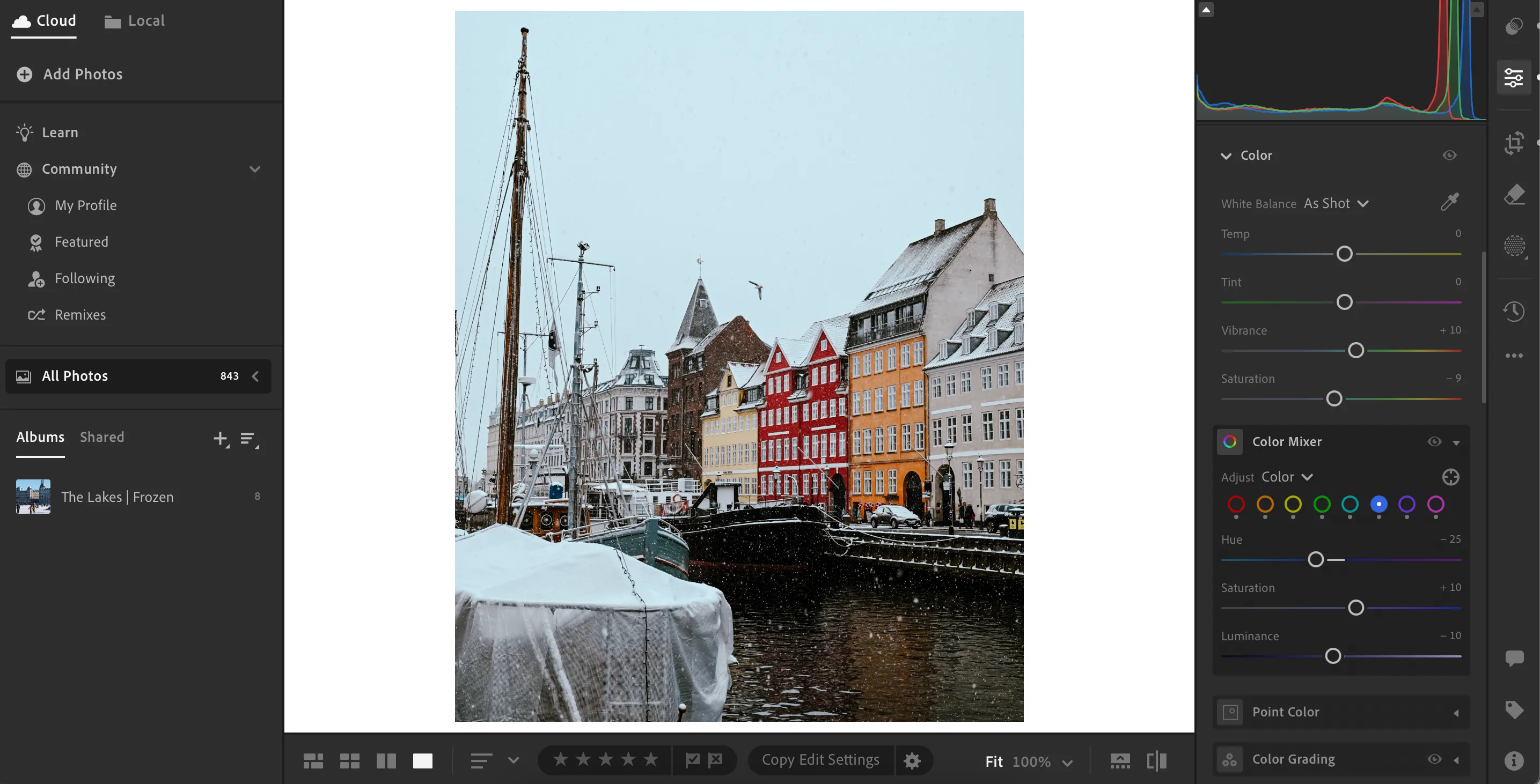 Thao tác chỉnh sửa file ảnh JPEG trong Adobe Lightroom, thể hiện khả năng tùy biến cao
Thao tác chỉnh sửa file ảnh JPEG trong Adobe Lightroom, thể hiện khả năng tùy biến cao
Khi chỉnh sửa ảnh JPEG trong Lightroom, mặc dù bạn có ít “dữ liệu” hơn để làm việc so với RAW, bạn vẫn có thể tạo ra những bức ảnh tuyệt đẹp. Điều này có thể thực hiện thông qua việc sử dụng preset hoặc tinh chỉnh thủ công với các công cụ như phân loại màu (color grading) và các tính năng khác. Đặc biệt, bạn có quyền kiểm soát nhiều hơn đối với việc điều chỉnh độ bão hòa (saturation) và độ rung (vibrance) so với hầu hết các ứng dụng khác, giúp bức ảnh của bạn trở nên sống động và chân thực hơn.
5. Khả Năng Tổ Chức và Phân Loại Ảnh Vượt Trội
Khi bạn sử dụng bất kỳ ứng dụng chỉnh sửa ảnh nào trong thời gian dài, thư viện ảnh của bạn sẽ ngày càng trở nên khổng lồ, và việc quản lý chúng có thể trở nên quá tải nếu bạn không có một hệ thống tổ chức hiệu quả. Đáng tiếc, nhiều công cụ hiện có không thực sự tốt trong việc này, đặc biệt là với các gói miễn phí. Rất may, Lightroom làm cho việc tổ chức và phân loại hình ảnh trở nên vô cùng đơn giản và trực quan.
Tạo album là một trong những cách dễ nhất để nhóm các bức ảnh của bạn lại với nhau. Lightroom CC đặc biệt lý tưởng cho việc này, cho phép bạn dễ dàng kéo và thả các bức ảnh vào một album mới chỉ trong vài giây.
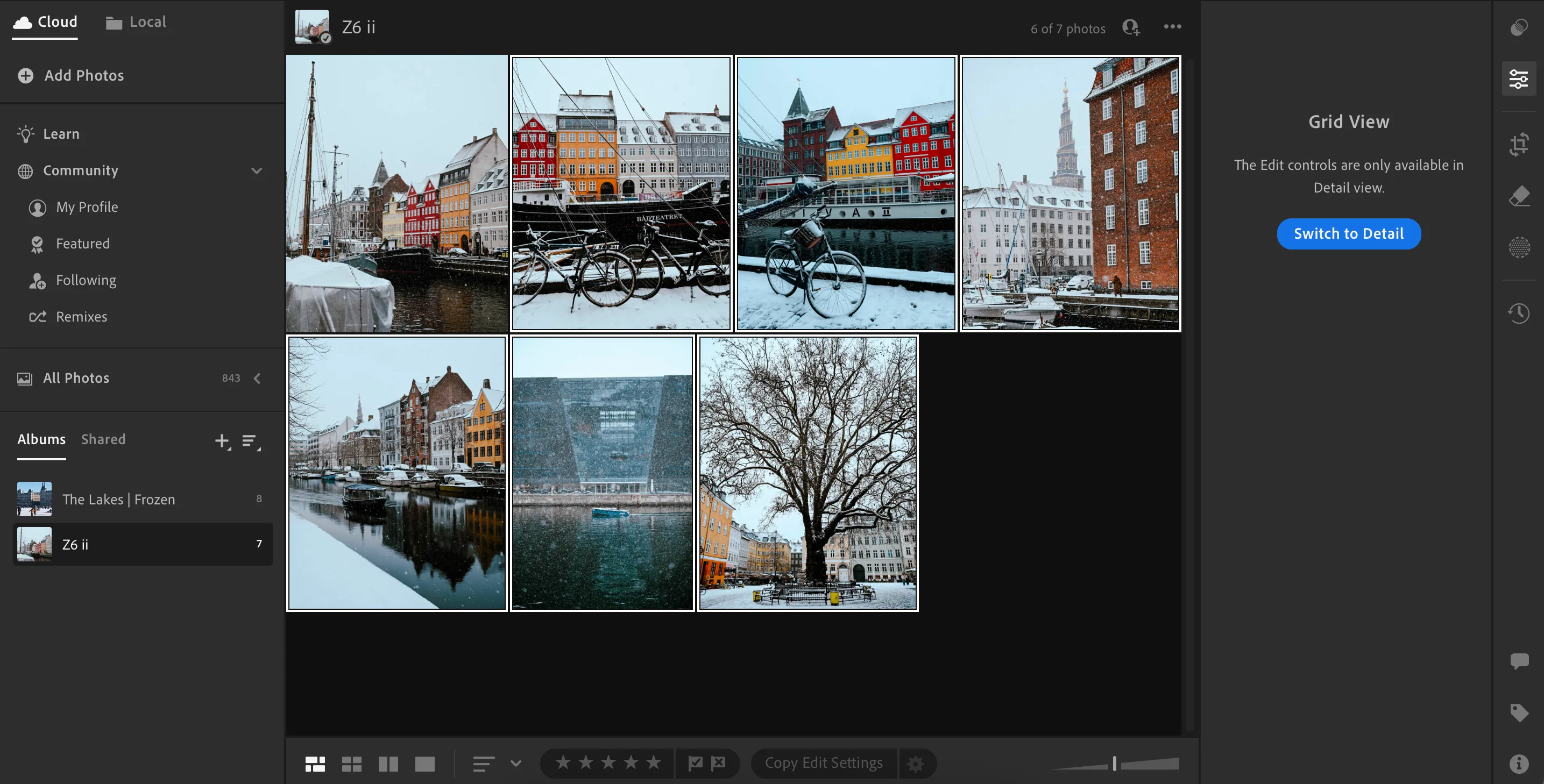 Giao diện tạo album ảnh mới trong Adobe Lightroom, giúp người dùng quản lý bộ sưu tập hiệu quả
Giao diện tạo album ảnh mới trong Adobe Lightroom, giúp người dùng quản lý bộ sưu tập hiệu quả
Tính năng đánh giá sao cũng cực kỳ hữu ích. Bạn có thể đánh giá ảnh từ 1 đến 5 sao tùy thuộc vào mức độ yêu thích hoặc mục đích sử dụng. Ngoài ra, tính năng gắn cờ (flag) cho phép bạn đánh dấu những hình ảnh cần sự chú ý đặc biệt, giúp tối ưu hóa quy trình làm việc và tìm kiếm ảnh sau này.
6. Biểu Đồ Histogram Là Công Cụ Tiết Kiệm Thời Gian Đáng Kể
Hiểu và làm việc hiệu quả với biểu đồ histogram trong Adobe Lightroom là một trong những cách nhanh nhất để cải thiện ánh sáng và độ tương phản trong bức ảnh của bạn. Tuy nhiên, những biểu đồ này không chỉ đơn thuần là để kiểm tra mức độ phơi sáng. Trong Lightroom Classic, bạn có thể tương tác trực tiếp với các phần khác nhau của biểu đồ histogram để điều chỉnh tổng thể bức ảnh.
Di chuyển các thanh trên histogram đặc biệt hữu ích nếu các phần của hình ảnh bị cháy sáng quá mức (overblown) hoặc quá tối. Mặc dù bạn không thể kéo và thả trực tiếp histogram trong Lightroom CC, biểu đồ này vẫn là một công cụ phân tích quan trọng, giúp bạn nhận biết và điều chỉnh các vấn đề về tông màu và độ sáng một cách hiệu quả.
7. Sự Kết Hợp Hài Hòa Giữa Tính Năng Cơ Bản và Chuyên Sâu
Khi lựa chọn một công cụ chỉnh sửa ảnh, điều quan trọng là phải chọn một phần mềm mà bạn có thể tiếp tục sử dụng khi kỹ năng của mình ngày càng được nâng cao. Nhiều ứng dụng chỉnh sửa phổ biến được thiết kế chủ yếu cho người mới bắt đầu, điều này tốt ở giai đoạn đầu nhưng đến một lúc nào đó, bạn có thể cảm thấy phần mềm đó đang giới hạn khả năng sáng tạo của mình.
Lightroom cân bằng rất tốt giữa các công cụ thân thiện với người mới và các tính năng nâng cao. Trong khi bạn có các thanh trượt phổ biến như độ phơi sáng (exposure), độ tương phản (contrast) và độ bão hòa (saturation), bạn cũng có những tính năng phức tạp hơn như đường cong tông màu (Tone Curve) và mặt nạ (masking). Việc nhiều nhiếp ảnh gia chuyên nghiệp hàng đầu tin dùng Lightroom đã nói lên tất cả về khả năng mở rộng và sự linh hoạt của phần mềm này, đáp ứng mọi cấp độ kỹ năng.
8. Tính Năng Auto-Enhance Của Lightroom Chính Xác Hơn
Mặc dù bạn không nên hoàn toàn phụ thuộc vào công cụ Tự động (Auto), nhưng việc có một tính năng tự động điều chỉnh chính xác là một lợi thế đáng kể. Các điều chỉnh tự động của Lightroom thường làm cho hình ảnh của bạn trông chân thực và tự nhiên hơn nhiều so với một số công cụ khác trên thị trường. Tính năng này hoạt động hiệu quả cho cả ảnh chụp bằng điện thoại thông minh và ảnh từ máy ảnh DSLR chuyên nghiệp, giúp tiết kiệm thời gian và mang lại kết quả chất lượng cao ngay cả khi bạn không có nhiều kinh nghiệm.
9. Khả Năng Sử Dụng Ứng Dụng Ngoại Tuyến (Offline)
Các trình chỉnh sửa ảnh chỉ hoạt động trực tuyến mang lại sự tiện lợi vì bạn không cần phải tải xuống ứng dụng, và nhiều công cụ trong số đó là miễn phí. Tuy nhiên, bạn sẽ gặp rắc rối lớn khi kết nối internet gặp sự cố hoặc khi bạn muốn chỉnh sửa ảnh ở một nơi không có Wi-Fi ổn định.
Ngược lại, bạn có thể sử dụng Lightroom ngoại tuyến mà không gặp bất kỳ trở ngại nào. Vì vậy, nếu bạn thường xuyên bị phân tâm khi chỉnh sửa, bạn hoàn toàn có thể ngắt kết nối internet để tập trung vào công việc. Mặc dù Lightroom cho phép sử dụng ngoại tuyến, bạn vẫn cần kết nối internet định kỳ để đảm bảo rằng không có vấn đề nào phát sinh với gói đăng ký của bạn.
10. Lightroom Cho Phép Sử Dụng Hồ Sơ Ống Kính (Lens Profiles)
Đã bao giờ bạn chỉnh sửa ảnh trong một ứng dụng nào đó và tự hỏi tại sao chúng trông bị biến dạng chưa? Có thể là do ống kính của bạn không được định dạng chính xác trong công cụ chỉnh sửa. Tin tốt là Lightroom có các hồ sơ ống kính (lens profiles) để giúp bạn giải quyết vấn đề này.
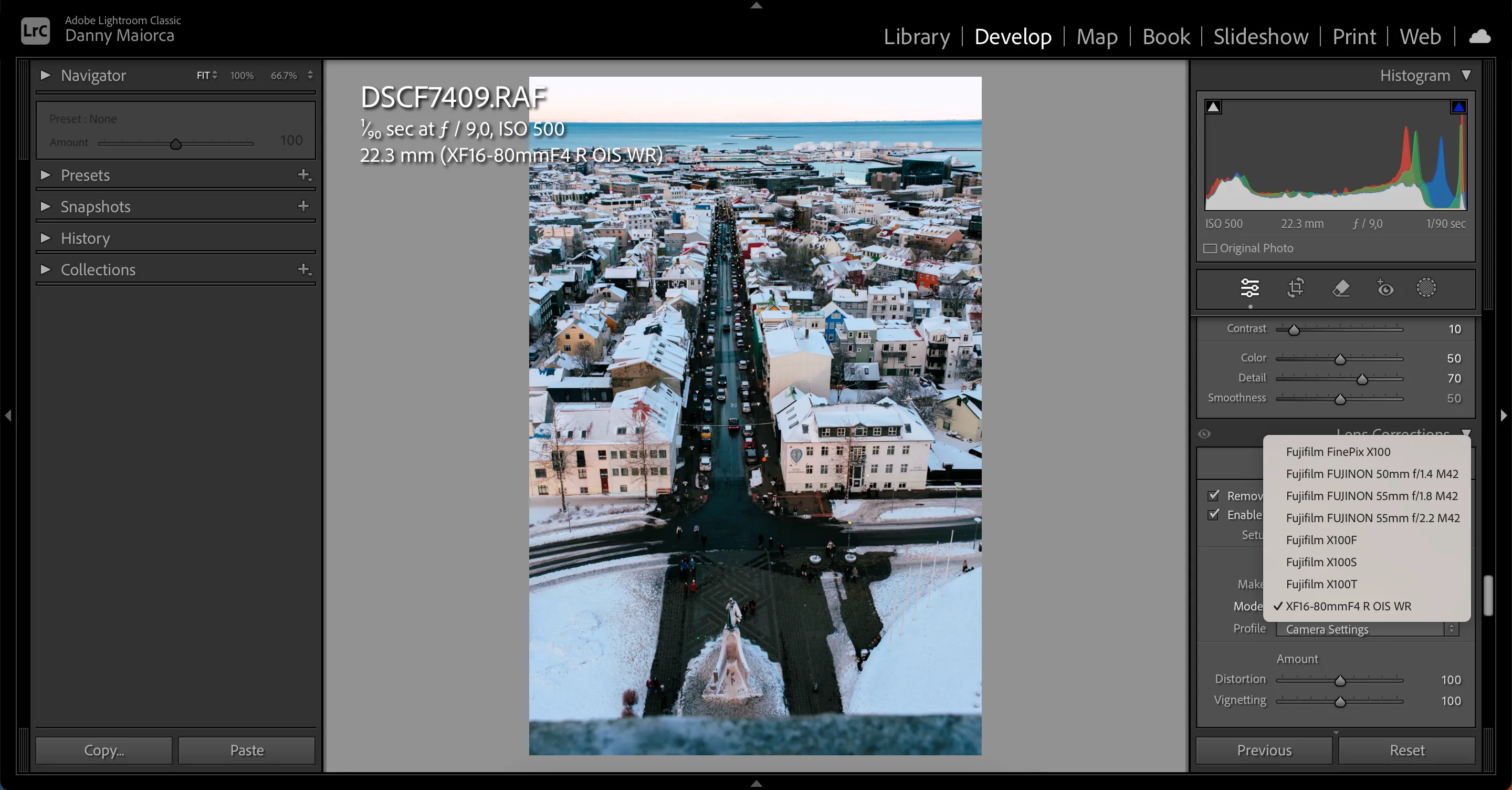 Giao diện chỉnh sửa hồ sơ ống kính (lens profiles) trong Lightroom giúp điều chỉnh biến dạng ảnh
Giao diện chỉnh sửa hồ sơ ống kính (lens profiles) trong Lightroom giúp điều chỉnh biến dạng ảnh
Mặc dù bạn sẽ không tìm thấy hồ sơ cho mọi ống kính trên thị trường, bạn ít nhất có thể duyệt qua để xem liệu có hồ sơ nào tương tự với ống kính máy ảnh hoặc điện thoại thông minh của bạn không. Công cụ này cũng cho phép bạn loại bỏ các yếu tố quang học không mong muốn mà bạn không thể kiểm soát khi chụp, chẳng hạn như quang sai màu (chromatic aberration), giúp ảnh của bạn trở nên sắc nét và hoàn hảo hơn. Ngoài các hồ sơ ống kính, bạn cũng có thể sử dụng hồ sơ máy ảnh (camera profiles) để đạt được kết quả chỉnh sửa màu sắc chính xác hơn.
Lightroom sở hữu một bộ tính năng toàn diện và mạnh mẽ, hứa hẹn sẽ là người bạn đồng hành lâu dài cùng hành trình nâng cao kỹ năng chỉnh sửa ảnh của bạn. Với vô vàn lợi ích mà nó mang lại, khoản phí đăng ký được coi là khá nhỏ so với giá trị. Đây thực sự là một ứng dụng tuyệt vời cho cả việc chỉnh sửa ảnh từ điện thoại thông minh và máy ảnh DSLR chuyên nghiệp. Hãy thử trải nghiệm Adobe Lightroom để khám phá tiềm năng sáng tạo không giới hạn của bạn ngay hôm nay!


